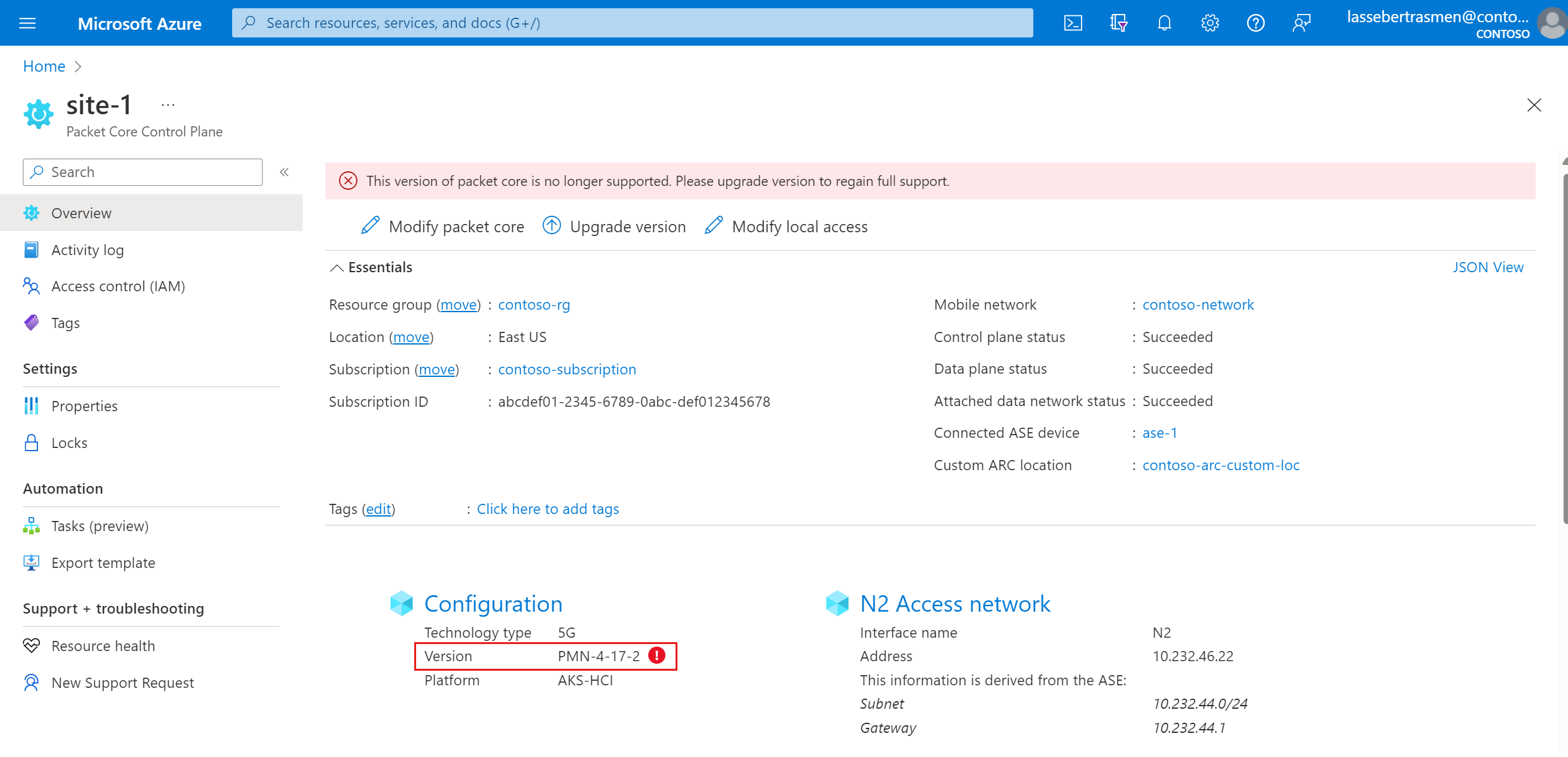Aggiornare l'istanza di base del pacchetto in un sito - portale di Azure
Ogni sito 5G Core privato di Azure contiene un'istanza di base del pacchetto, che è un'implementazione nativa del cloud dei 3GPP definiti dagli standard 5G Next Generation Core (5G NGC o 5GC). Sarà necessario aggiornare periodicamente le istanze di base del pacchetto per ottenere l'accesso alle funzionalità di base 5G private di Azure più recenti e mantenere il supporto per la rete mobile privata. In questa guida pratica si apprenderà come aggiornare un'istanza di base del pacchetto usando il portale di Azure.
Se la distribuzione contiene più siti, è consigliabile aggiornare prima il core del pacchetto in un singolo sito e assicurarsi che l'aggiornamento venga completato prima di aggiornare i core di pacchetto nei siti rimanenti.
Prerequisiti
- È necessario disporre di un core di pacchetti in esecuzione. Usare le metriche della piattaforma di Monitoraggio di Azure o i dashboard di base dei pacchetti per verificare che l'istanza di base del pacchetto funzioni normalmente.
- Assicurarsi di poter accedere al portale di Azure usando un account con accesso alla sottoscrizione attiva usata per creare la rete mobile privata. Questo account deve avere il ruolo predefinito Collaboratore o Proprietario nell'ambito della sottoscrizione.
- Se si usa Microsoft Entra ID per autenticare l'accesso agli strumenti di monitoraggio locali, assicurarsi che il computer locale disponga dell'accesso kubectl di base al cluster Kubernetes abilitato per Azure Arc. Questo richiede un file kubeconfig di base, che è possibile ottenere seguendo l'accesso dello spazio dei nomi Core.
Visualizzare la versione core del pacchetto corrente
Per verificare quale versione è attualmente in esecuzione nell'istanza di core del pacchetto e se è disponibile una versione più recente:
Accedi al portale di Azure.
Cercare e selezionare la risorsa Rete mobile che rappresenta la rete mobile privata.
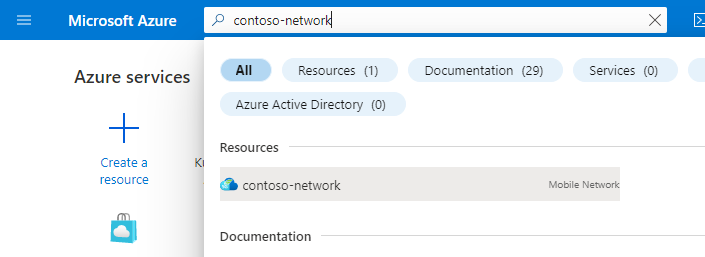
Nel menu Risorsa selezionare Siti.
Selezionare il sito contenente l'istanza di base del pacchetto a cui si è interessati.
Nell'intestazione Funzione di rete selezionare il nome della risorsa Packet Core Control Plane visualizzata accanto a Packet Core.
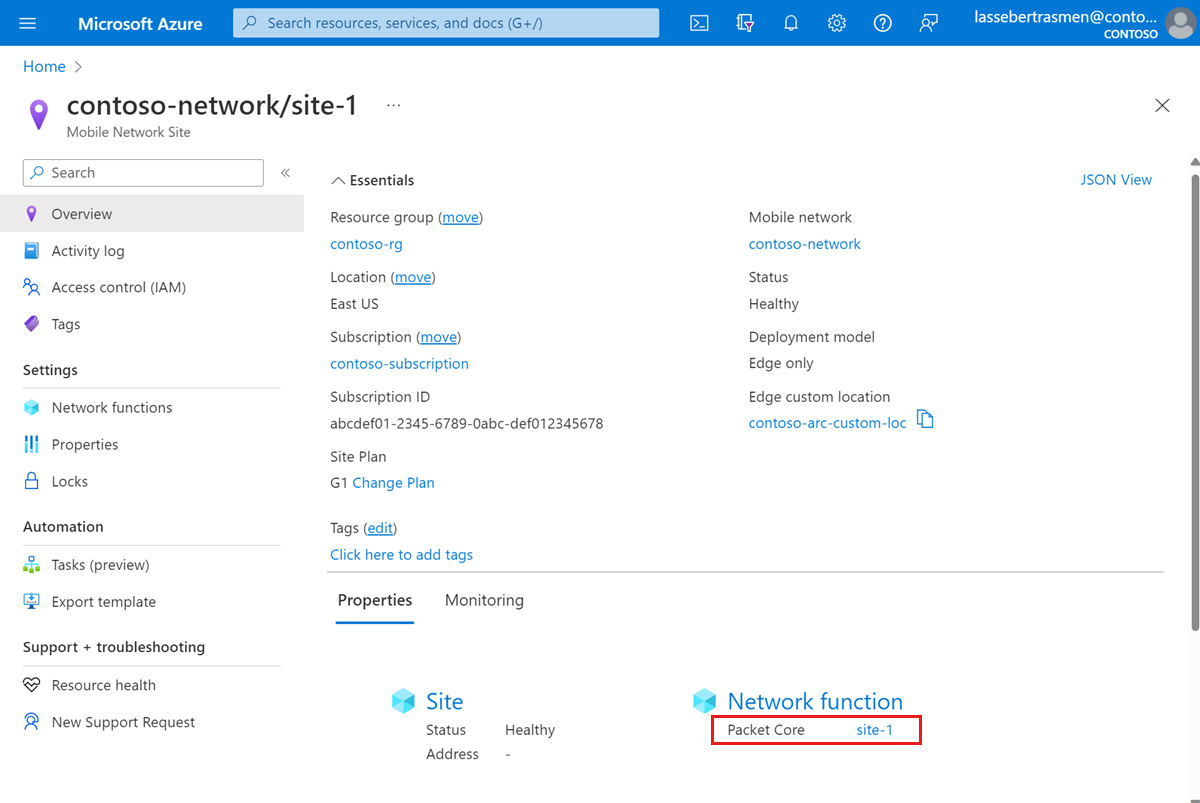
Controllare il campo Versione sotto l'intestazione Configurazione per visualizzare la versione software corrente. Se viene visualizzato un avviso relativo all'esecuzione di una versione non supportata, è consigliabile aggiornare l'istanza di base del pacchetto a una versione attualmente supportata da Microsoft.
Pianificare l'aggiornamento
Il servizio non sarà disponibile durante il periodo di aggiornamento. È consigliabile aggiornare l'istanza di base del pacchetto durante una finestra di manutenzione per ridurre al minimo l'impatto dell'aggiornamento sul servizio.
Quando si pianifica l'aggiornamento, assicurarsi di consentire tempo sufficiente per un aggiornamento e un possibile rollback in caso di problemi. Il completamento di un aggiornamento e del rollback del core di pacchetti può richiedere fino a due ore.
Si considerino anche i punti seguenti per i passaggi di pre-aggiornamento e post-aggiornamento che potrebbe essere necessario pianificare durante la pianificazione della finestra di manutenzione:
- Vedere le note sulla versione di base del pacchetto per la versione del core di pacchetto a cui si sta eseguendo l'aggiornamento e se è supportato dalla versione in cui è in esecuzione Azure Stack Edge (A edizione Standard).
- Se la versione A edizione Standard non è compatibile con la versione di base del pacchetto a cui si esegue l'aggiornamento, è prima necessario aggiornare A edizione Standard. Per la versione più recente disponibile di A edizione Standard, vedere Aggiornare la GPU di Azure Stack Edge Pro.
- Se attualmente si esegue una versione di base del pacchetto che la versione A edizione Standard si sta aggiornando a supporta, è possibile aggiornare il core A edizione Standard e del pacchetto in modo indipendente.
- Se attualmente si esegue una versione di base del pacchetto che la versione A edizione Standard a cui si esegue l'aggiornamento non supporta, è possibile che il core del pacchetto non funzioni normalmente con la nuova versione A edizione Standard. In questo caso, è consigliabile pianificare una finestra di manutenzione che consente di aggiornare sia A edizione Standard che core di pacchetti. Vedere Aggiornare la GPU di Azure Stack Edge Pro per quanto tempo sarà necessario l'aggiornamento A edizione Standard.
- Preparare un piano di test con tutti i passaggi da seguire per convalidare la distribuzione dopo l'aggiornamento. Questo piano deve includere il test di alcuni dispositivi e sessioni registrati e verrà eseguito come parte di Verifica aggiornamento.
- Vedere Ripristinare le informazioni sulla distribuzione di cui è stato eseguito il backup e Verificare l'aggiornamento per i passaggi successivi all'aggiornamento che è necessario seguire per assicurarsi che la distribuzione sia completamente operativa. Assicurarsi che il piano di aggiornamento consenta tempo sufficiente per questi passaggi.
Aggiornare l'istanza di base del pacchetto
Eseguire il backup delle informazioni sulla distribuzione
L'elenco seguente contiene i dati che andranno persi durante un aggiornamento di base di pacchetti. Eseguire il backup di tutte le informazioni che si desidera conservare; dopo l'aggiornamento, è possibile usare queste informazioni per riconfigurare l'istanza di base del pacchetto.
- A seconda del metodo di autenticazione durante l'accesso ai dashboard di base di traccia e pacchetti distribuiti:
- Se si usa Microsoft Entra ID, salvare una copia del file YAML dell'oggetto segreto Kubernetes creato in Creare oggetti segreti Kubernetes.
- Se si usano nomi utente e password locali e si vuole continuare a usare le stesse credenziali, salvare una copia delle password correnti in una posizione sicura.
- Tutte le tracce vengono eliminate durante l'aggiornamento e non possono essere recuperate. Se si desidera conservare le tracce, esportarle e salvarle in modo sicuro prima di continuare.
- Tutte le personalizzazioni apportate ai dashboard di base del pacchetto non verranno eseguite tramite l'aggiornamento. Per salvare una copia di backup dei dashboard, vedere Esportazione di un dashboard nella documentazione di Grafana.
- La maggior parte delle ENTITÀ eseguirà automaticamente la registrazione e la ricreazione di tutte le sessioni al termine dell'aggiornamento. Se sono presenti dispositivi speciali che richiedono operazioni manuali per il ripristino da un'interruzione del core di pacchetti, raccogliere un elenco di queste unità utente e i relativi passaggi di ripristino.
Aggiornare A edizione Standard
Se si è determinato in Pianificare l'aggiornamento che è necessario aggiornare a edizione Standard, seguire la procedura descritta in Aggiornare la GPU di Azure Stack Edge Pro.
Aggiornare i core dei pacchetti
Passare alla risorsa Packet Core Control Plane che si vuole aggiornare come descritto in Visualizzare la versione principale del pacchetto corrente.
Selezionare Aggiorna versione.
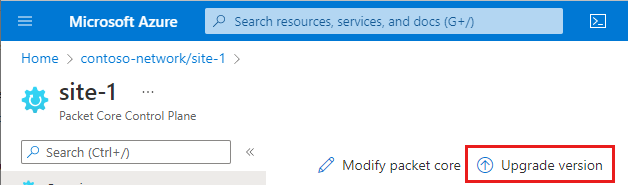
Nell'elenco Nuova versione selezionare la versione di base del pacchetto a cui si vuole eseguire l'aggiornamento.
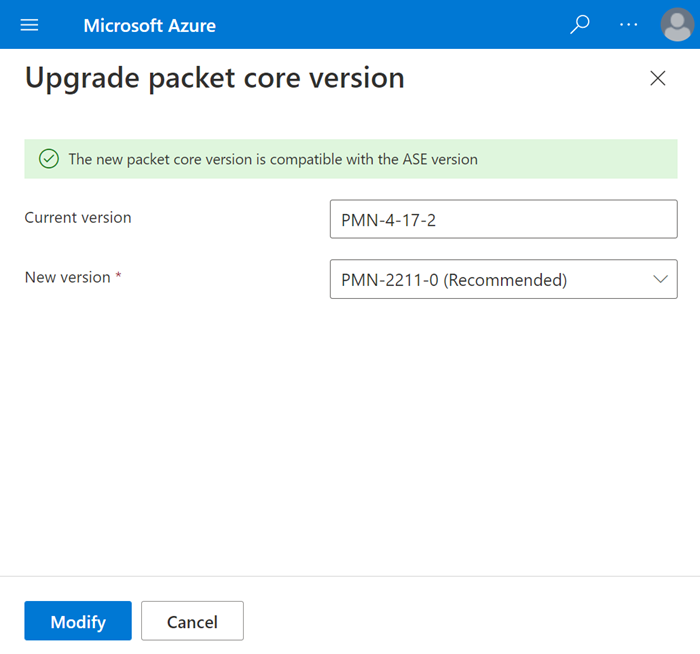
Nota
Se viene visualizzato un avviso relativo a un'incompatibilità tra la versione di base del pacchetto selezionata e la versione corrente di Azure Stack Edge, è prima necessario aggiornare A edizione Standard. Selezionare Aggiorna A edizione Standard dal prompt degli avvisi e seguire le istruzioni in Aggiornare la GPU di Azure Stack Edge Pro. Dopo aver completato l'aggiornamento di A edizione Standard, tornare all'inizio di questo passaggio per aggiornare il core del pacchetto.
Selezionare Modifica.
Azure ridistribuirà ora l'istanza di base del pacchetto nella nuova versione del software. La portale di Azure visualizzerà la schermata di conferma seguente al termine della distribuzione.
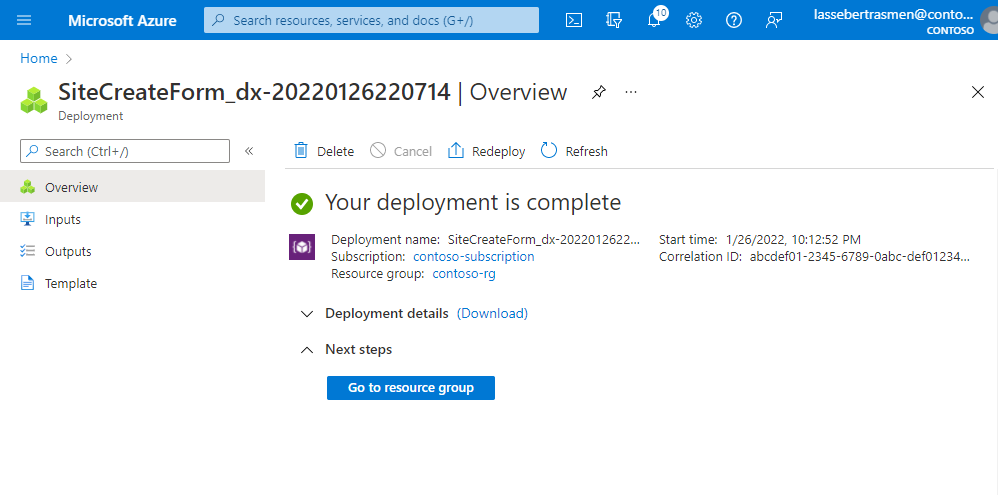
Ripristinare le informazioni di distribuzione di cui è stato eseguito il backup
Riconfigurare la distribuzione usando le informazioni raccolte in Informazioni sulla distribuzione di backup.
A seconda del metodo di autenticazione durante l'accesso ai dashboard di base di traccia e pacchetti distribuiti:
- Se si usa Microsoft Entra ID, verificare che sia possibile accedere ai dashboard di base della traccia distribuita e dei pacchetti usando Microsoft Entra ID. Se non è possibile accedere a uno di questi, riapplicare l'oggetto segreto per la traccia distribuita e i dashboard di base dei pacchetti.
- Se si usano nomi utente e password locali, seguire Accedere alla GUI Web di traccia distribuita e Accedere ai dashboard di base dei pacchetti per ripristinare l'accesso agli strumenti di monitoraggio locali.
Se è stato eseguito il backup di qualsiasi dashboard di base di pacchetti, seguire Importare un dashboard nella documentazione di Grafana per ripristinarli.
Se sono presenti unità definite dall'utente che richiedono operazioni manuali per il ripristino da un'interruzione del core di pacchetti, seguire la procedura di ripristino.
Verificare l'aggiornamento
Al termine dell'aggiornamento, verificare se la distribuzione funziona normalmente.
- Passare alla risorsa Packet Core Control Plane come descritto in Visualizzare la versione principale del pacchetto corrente. Controllare il campo Versione sotto l'intestazione Configurazione per verificare che venga visualizzata la nuova versione del software.
- Usare le metriche della piattaforma di Monitoraggio di Azure o i dashboard di base dei pacchetti per verificare che l'istanza di base del pacchetto funzioni normalmente.
- Eseguire il piano di test preparato in Pianificare l'aggiornamento.
Rollback
Se si sono verificati problemi dopo l'aggiornamento, è possibile eseguire il rollback dell'istanza di base del pacchetto alla versione precedentemente in esecuzione.
Se una delle opzioni di configurazione impostate mentre l'istanza di base del pacchetto stava eseguendo una versione più recente non è supportata nella versione a cui si vuole eseguire il rollback, è necessario ripristinare la configurazione precedente prima di poter eseguire un rollback. Controllare le note sulla versione di base del pacchetto per informazioni su quando sono state introdotte nuove funzionalità.
Assicurarsi di disporre di un backup delle informazioni di distribuzione. Se è necessario eseguire di nuovo il backup, seguire Le informazioni sulla distribuzione di backup.
Passare alla risorsa Packet Core Control Plane che si vuole eseguire il rollback come descritto in Visualizzare la versione core del pacchetto corrente.
Selezionare Rollback version (Versione di rollback).
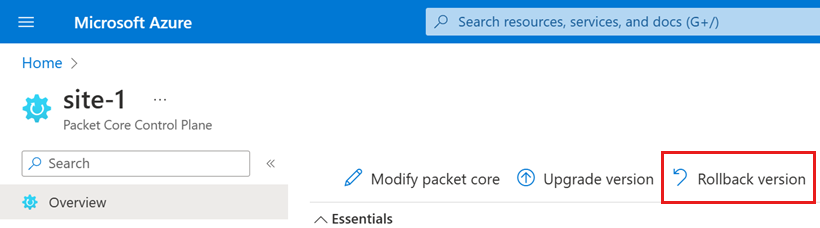
Nella schermata Rollback packet core (Esegui rollback dei core dei pacchetti) a destra digitare yes nel campo Confirm rollback (Conferma rollback).

Selezionare Rollback packet core (Rollback packet core).
Azure ridistribuirà ora l'istanza di base del pacchetto nella versione precedente del software. È possibile controllare lo stato più recente del rollback esaminando il campo Stato di installazione del core pacchetto. La pagina di panoramica della risorsa Piano di controllo pacchetti core verrà aggiornata ogni 20 secondi ed è possibile selezionare Aggiorna per attivare un aggiornamento manuale. Il campo Stato installazione di Base pacchetti verrà visualizzato come RollBack durante il rollback e l'aggiornamento a Installato al termine del processo.
Seguire la procedura descritta in Ripristinare le informazioni di distribuzione di cui è stato eseguito il backup per riconfigurare la distribuzione.
Seguire la procedura descritta in Verificare l'aggiornamento per verificare se il rollback è riuscito.
Passaggi successivi
È stato completato l'aggiornamento dell'istanza di base del pacchetto.
- Se la distribuzione contiene più siti, aggiornare l'istanza di base del pacchetto in un altro sito.
- Usare le metriche della piattaforma di Monitoraggio di Azure o i dashboard di base dei pacchetti per monitorare la distribuzione.